GBoard adalah aplikasi keyboard virtual yang dikembangkan Google untuk perangkat Android dan IOS. Tidak berbeda dengan aplikasi lainnya, GBoard juga banyak memiliki fitur bermanfaat. Dari mulai membuat gambar GIF sampai menampilkan berbagai macam jenis bahasa.
Dengan adanya internet, otomatis dunia kamu menjadi bertambah luas. Ditambah lagi dengan adanya sosial media akan menambah pertemanan kamu sampai ke luar negeri. Bila kamu berteman dengan seseorang dari Negara lain yang masih menggunakan tulisan QWERTY pastilah tidak masalah, tapi apa jadinya bila teman kamu berasal dari Negara seperti Arab, Jepang, Korea, bahkan Rusia. Meskipun kamu paham dengan pesan yang mereka kirimkan, tetapi sayang sekali bila tidak kamu balas hanya karena mesin ketik virtual kamu tidak mendukung penulisan teks dengan bahasa tersebut.
Sebagai perusahan yang prodaknya digunakan di seluruh dunia, membuat Google mengenal hampir semua bahasa di dunia baik itu bahasa nasional maupun bahasa daerah. Untuk lebih memudahkan penggunanya, Google memasukkan kelebihan (multi bahasa) tersebut di salah satu prodaknya yaitu GBoard atau Google Keyboard. Dengan demikian pengguna Gboard dapat lebih mudah mengirim pesan dengan menggunakan bahasa lainnya.
Lalu, bagaimana caranya menampilkan bahasa lain di papan ketik GBoard? Mudah kok, yuk langsung saja ikuti beberapa langkah mudah di bawah ini.
Tutorial
1. Buka menu ‘Pengaturan’ di smartphone kamu.
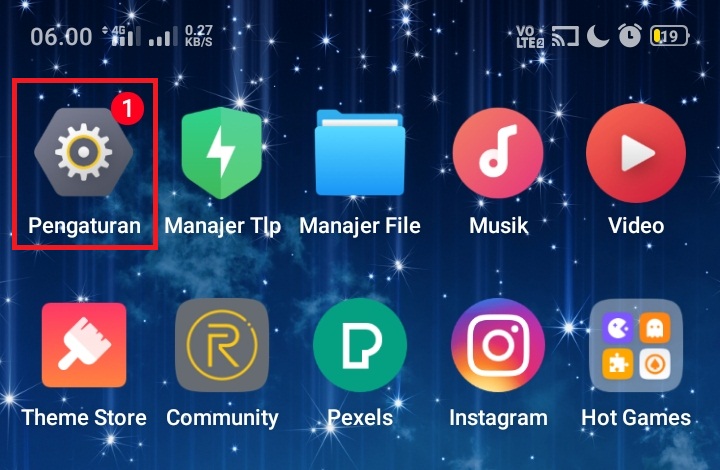
2. Cari dan pilih ‘Pengaturan Tambahan’. Klik ikon panah samping ‘Keyboard & Metode Input’.
3. Pilih dan klik ikon panah samping ‘Gboard’. Maka muncul ‘Pengaturan/ Setelan’ GBoard. Untuk menambahkan bahasa lain di GBoard pilih fitur ‘Bahasa’.
4. Klik tombol ‘Tambahkan Keyboard’ untuk mencari bahasa lain. Pilih bahasa yang ingin kamu tambahkan.
5. Sebelum menambahkan bahasa di GBoard, GBoard akan menampilkan preview GBoard dengan tampilan bahasa tersebut. Klik tombol ‘Selesai’. Kini, bahasa tersebut sudah selesai ditambahkan di GBoard.
6. Untuk melihat hasilnya, buka aplikasi chatting apa saja yang ada diperangkat kamu yang akan memunculkan papan ketik GBoard. Klik pada kolom tulis teks untuk memunculkan papan GBoard.
Klik dan tekan agak lama ikon ‘Globe’ untuk mengubah huruf di papan ketik GBoard. Disini saya akan memilih bahasa Korea. Selesai. sekarang papan ketik GBoard berubah menjadi huruf Korea.
7. Bagaimana? Mudah sekali bukan? Dengan menggunakan cara yang sama seperti diatas, kamu dapat menambahkan bahasa dari negara lainnya di papan ketik GBoard sesuai dengan kebutuhan.
Demikian penjelasan dari tutorial ‘Cara Menambahkan Bahasa Negara Lain di Gboard’. Selamat mencoba.